
Núdzový režim v systémoch Windows je jedným zo základných nástrojov na obnovenie stavu systému. Jednou z významných nevýhod bezpečného režimu je nemožnosť inštalovať / odinštalovať programy z balíkov msi. Toto obmedzenie je spôsobené skutočnosťou, že vývojári túto službu považovali Inštalátor systému Windows (Inštalátor okna) je potenciálne nebezpečný a rozhodol sa zrušiť spustenie tejto služby, keď sa systém zavedie v bezpečnom režime. Čo je v niektorých prípadoch mimoriadne nepohodlné.
Väčšina moderných aplikácií využíva služby služby Windows Installer na ich správnu inštaláciu / odinštalovanie, a ak nie je k dispozícii, nie je možné ich nainštalovať alebo odinštalovať. Predpokladajme, že na obnovenie funkčnosti systému je potrebné v bezpečnom režime odstrániť niektoré aplikácie, ktoré narúšajú normálne načítanie systému (napríklad antivírus). Ak sa pokúsite spustiť štandardný odinštalačný program na odstránenie aplikácie, systém oznámi:
Nepodarilo sa získať prístup k službe Inštalátora systému Windows. Môže k tomu dôjsť, ak Inštalátor systému Windows nie je správne nainštalovaný. Požiadajte o pomoc osobného zástupcu technickej podpory
Ruší sa aj manuálne spustenie služby Inštalátor systému Windows v núdzovom režime (Služby -> Inštalátor systému Windows -> Spustiť):
Systém Windows nemohol spustiť službu Windows Installer na lokálnom počítači. Chyba 1084: Túto službu nie je možné spustiť v núdzovom režime
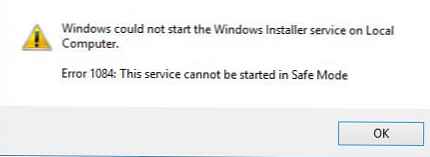
Existuje však malý trik, ktorý vám umožňuje spustiť službu Windows Installer v bezpečnom režime a správne odinštalovať softvér.
Povolenie inštalačnej služby systému Windows v núdzovom režime:
- Otvorte editor databázy Registry a prejdite do časti HKEY_LOCAL_MACHINE \ SYSTEM \ CurrentControlSet \ Control \ SafeBoot \ Minimal (ak systém beží v normálnom bezpečnom režime) alebo v sekcii HKEY_LOCAL_MACHINE \ SYSTEM \ CurrentControlSet \ Control \ SafeBoot \ Network (ak používate núdzový režim s podporou príkazového riadku)
- Vytvorte novú sekciu s názvom MSIServer
- Nový parameter sa automaticky objaví v novej sekcii s názvom Predvolené. Dajte mu hodnotu služba.
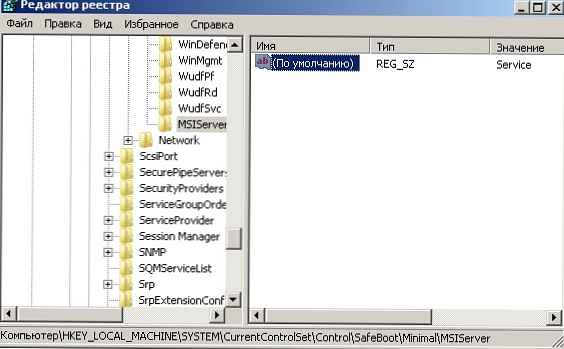 poznámka: tieto operácie môžu byť nahradené jedným príkazom:
poznámka: tieto operácie môžu byť nahradené jedným príkazom:REG ADD "HKLM \ SYSTEM \ CurrentControlSet \ Control \ SafeBoot \ Minimal \ MSIServer" / VE / T REG_SZ / F / D "Service"
- Teraz môžete spustiť službu Windows Installer pomocou ovládacieho panela Services alebo z príkazového riadku:
net start msiserver
Po spustení služby MSIServer je možné priamo odstrániť / nainštalovať ľubovoľnú aplikáciu pomocou inštalátora msi priamo v bezpečnom režime.




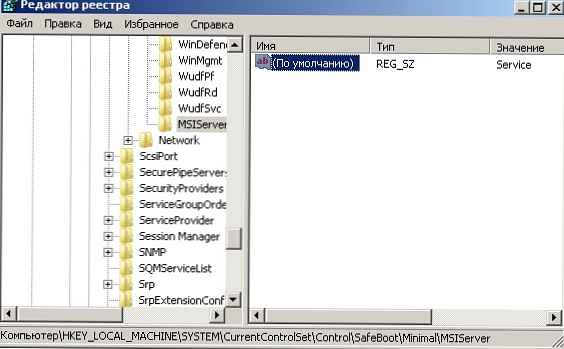 poznámka: tieto operácie môžu byť nahradené jedným príkazom:
poznámka: tieto operácie môžu byť nahradené jedným príkazom:






